Seguro que os ha pasado más de una vez. Borramos archivos, los enviamos a la papelera o eliminamos directamente y poco después, al cabo de unos cuantos días nos hemos dado cuenta de que uno de estos archivos lo necesitábamos y no debíamos haberlo borrado. Para esos existen herramientas que nos pueden ayudar. Podemos recuperar datos perdidos con Power Data Recovery de forma sencilla y rápida.
La única recomendación que nos da para su instalación es que si es posible lo instalemos en una partición o disco de la que no queremos recuperar datos con el objeto de no sobreescribir y machacar los datos perdidos. En el caso de que ya tengamos instalado este programa no es necesario tomar esta precaución. Se encuentra disponible de forma gratuita para Windows y Mac con licencia de uso personal.
Una vez instalado y puesto es marcha Power Data Recovery reproduce nuestro directorio de archivos para que podamos indicarle en qué lugar estaba el archivo cuando fue borrado. Abriendo las distintas carpetas de nuestro sistema nos mostrará los archivos que puede recuperar, ya estén en una carpeta alojadas, en el Escritorio, o en Mis Documentos. Además nos muestra en qué carpeta tiene archivos disponibles para recuperarse.
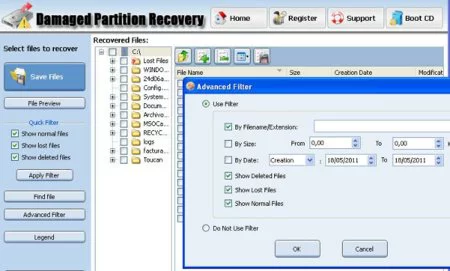
Pero si como yo sois despistados, tenemos la alternativa de aplicar filtros en la búsqueda. En este caso se trata de decirle el tipo de archivo, la fecha aproximada en la que borramos el archivo, o su nombre si lo sabemos y aplicar dicho filtro. Entonces nos mostrará los archivos, dentro de sus respectivas carpetas que es capaz de recuperar.
Opciones de recuperación de Power Data Recovery
A la hora de recuperar los archivos nos facilita varias opciones, aunque la mecánica que se aplica es la descrita anteriormente puesto que nos deja buscar replicando nuestro sistema de archivos en los distintos soportes o formatos. Se pueden recuperar datos según el tipo de soporte, ya sea este físico o lógico:
-
Recuperación de soportes físicos, donde podemos recuperar un disco duro, un disco o soporte extraíble como puede ser una memoria USB o una tarjeta de memoria de una cámara, pero también un CD/DVD en el que podíamos grabar más de una vez.
-
Recuperación de soportes lógicos que en este caso se trata de particiones dañadas o perdidas, lo cual puede resultarnos sumamente útil en caso de perder datos por este motivo. En este caso lo primero que hace es una búsqueda de todos los archivos que puede encontrar en las particiones perdidas o no identificadas del disco que le indiquemos. Reconstruye las particiones que haya podido tener el disco así como el sistema de archivos que tuvieran las mismas.
Por último una de las cuestiones que debemos tener en cuenta a la hora de recuperar los datos es salvarlos a una unidad distinta de la que queremos recuperarlos, es decir, si queremos salvar los datos de un USB hacerlo en nuestro disco duro, o si queremos hacerlo de una partición guardar los datos en una carpeta en otra distinta. De esta forma evitamos el riesgo de machacar los propios datos que intentamos salvar, lo que no es raro que ocurra sobre todo si no nos sobra el espacio.
La verdad es que su uso es muy intuitivo y sencillo razón por la cual resulta muy útil. Claro que este tipo de herramientas no funciona en el caso de que utilicemos herramientas de borrado seguro para eliminar el archivo, ya que el mecanismo propio del borrado seguro sobreescribe un determinado número de veces el archivo para asegurarse de su eliminación. Si lo comparamos con otras herramientas como pueden ser PhotoRec, quizás esta segunda es se comporta mejor para dispositivos externos tipo memorias, pero menos amigable e intuitiva.
Vía | NirmalTV
Más Información | Power Data Recovery
En Genbeta | Tres distribuciones Linux para la recuperación de datos



